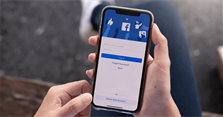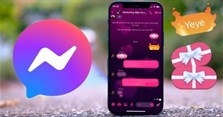4 Cách tải ảnh trên Instagram về điện thoại, máy tính chất lượng cao
Bạn ấn tượng với nhiều bức hình trên Instagram nhưng không biết lưu chúng về máy thế nào. Hãy tham khảo bài viết này để nắm được 4 cách tải ảnh trên Instagram về điện thoại, máy tính chất lượng cao nhé.
Cách tải ảnh Instagram về máy tính
Cách tải ảnh Instagram về máy tính bằng các trang web hỗ trợ
Hiện nay có khá nhiều trang web hỗ trợ, giúp bạn có thể tải ảnh Instagram về máy tính một cách nhanh chóng và thuận tiện nhất.
Điển hình trong số đó là https://instaoffline.net/. Để tiến hành tải ảnh về máy tính, bạn thực hiện như sau:
Bước 1: Bạn truy cập https://instaoffline.net/, sau đó dán đường link của tấm ảnh mà bạn muốn tải vào ô trống như hình bên dưới rồi nhấn Download.
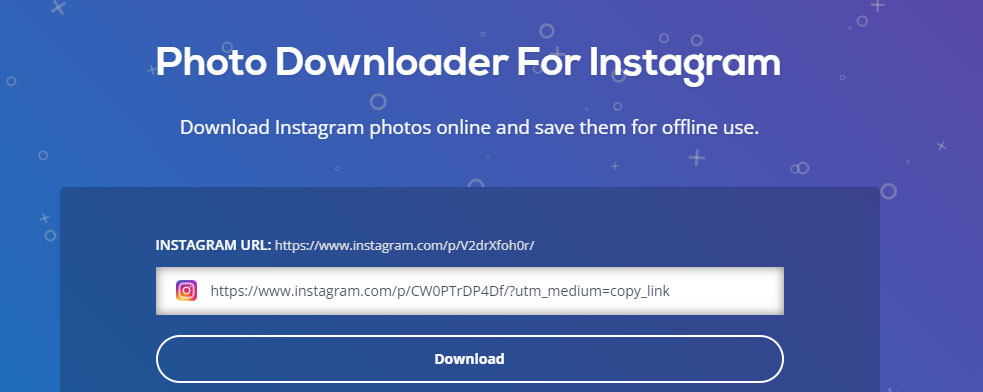
Bước 2: Bạn nhấn chọn mục Download Image để tải hình về máy là được.
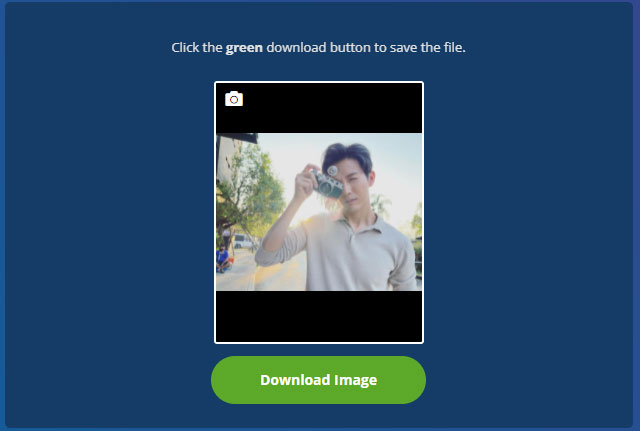
Ngoài trang web bên trên thì bạn cũng có thể tải ảnh Instagram và video Instagram ở một số trang web khác sau đây:
- https://igram.io/
- https://sssinstagram.com/
- https://instadownloader.co/
Cách down ảnh Instagram bằng mã nguồn
Bước 1: Sử dụng trình duyệt trên máy tính của bạn và truy cập vào Instagram. Sau đó bấm vào ảnh bạn muốn tải về.
Tiếp đến, bạn nhấn chuột phải trên ảnh và chọn Kiểm tra.
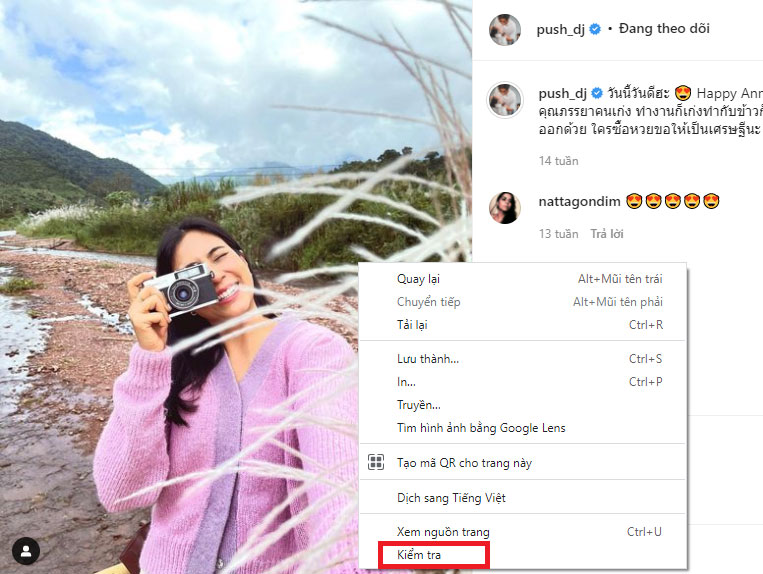
Bước 2: Tại giao diện nguồn trang hiện ra, bạn tìm đến trường ảnh như hình bên dưới. Sau đó nhấn vào dấu mũi tên ở đầu dòng.
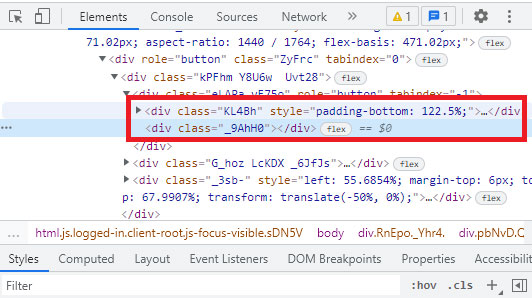
Bước 3: Tại đường link hiện ra các bạn nhấp chuột phải và chọn Open in new tab hoặc bấm trực tiếp vào đường link ấy.
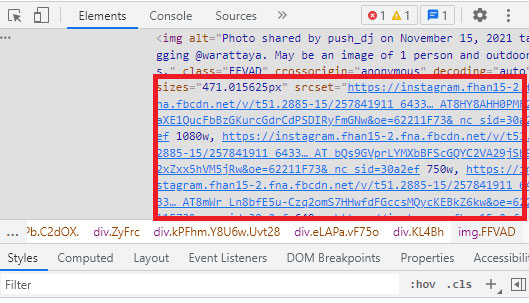
Bước 4: Lúc này tấm hình mà bạn muốn tải sẽ được mở ở 1 tab mới, bạn chỉ cần bấm lưu ảnh về máy hoặc sao chép hình ảnh là được.
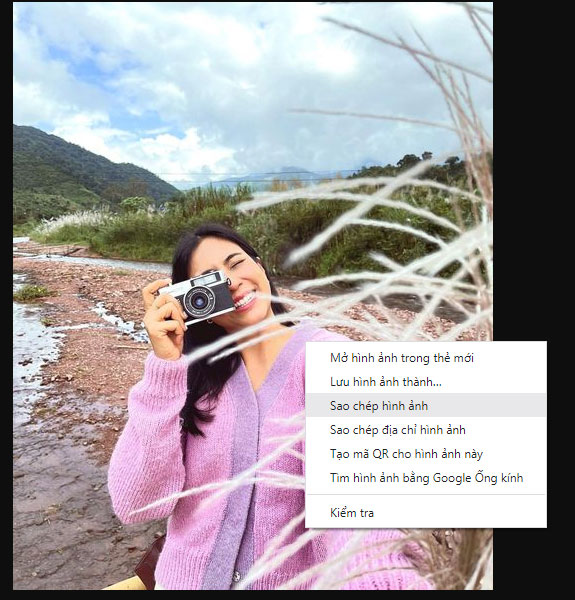
Cách tải ảnh Instagram về điện thoại
Sử dụng trang web hỗ trợ
Bước 1: Mở ứng dụng Instagram trên điện thoại của bạn và chọn ảnh muốn tải. Sau đó nhấn vào biểu tượng 3 chấm và chọn Sao chép liên kết.
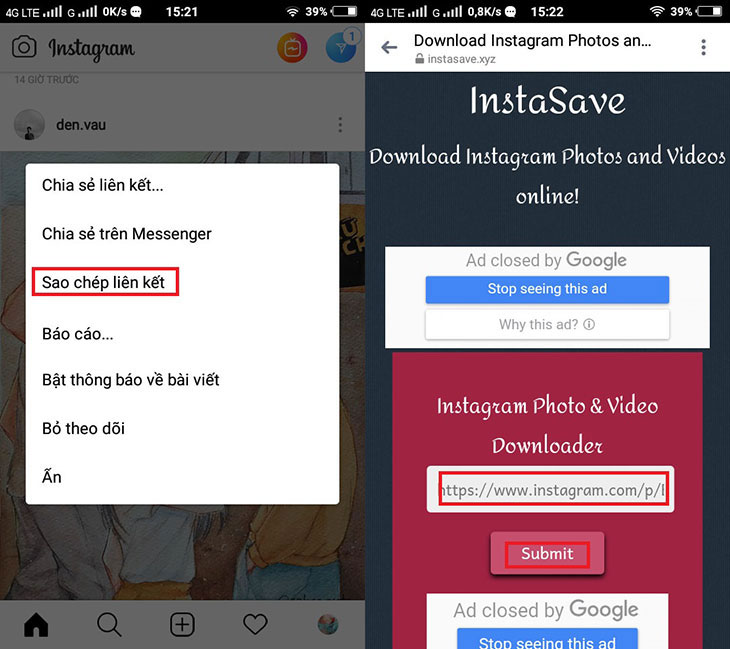
Bước 2: Mở trang web instasave.xyz và dán liên kết vừa sao chép vào ô Instagram Photo and downloader rồi chọn Submit.
Bước 3: Nhấn vào ảnh bạn muốn tải về, và nhấn tải ảnh xuống để tải ảnh về điện thoại.
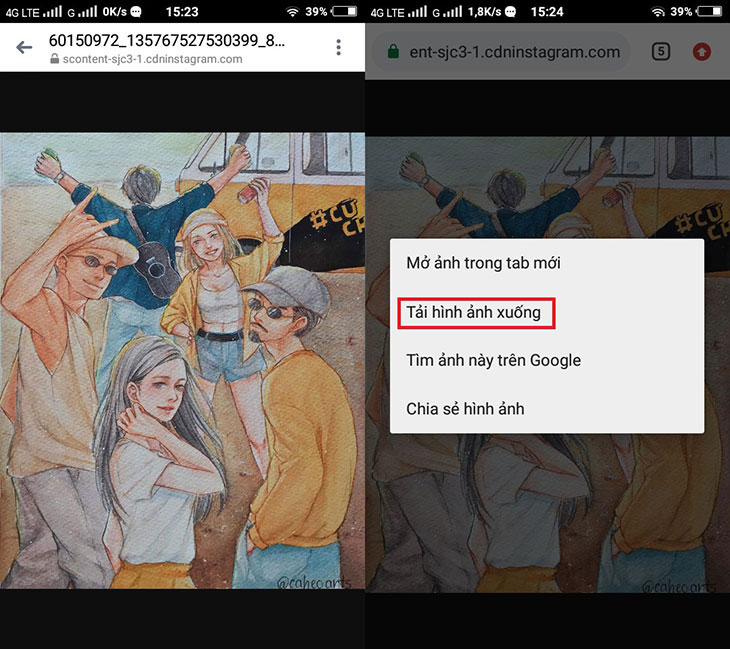
Cách tải ảnh Instagram về iPhone
Bước 1: Bạn tải ứng dụng InSaver for Instagram về điện thoại.
Bước 2: Mở ứng dụng Instagram rồi chọn dấu 3 chấm góc phải của hình muốn lưu và chọn Sao chép liên kết.
Bước 3: Bật ứng dụng InSaver for Instagram sau đó dán link vừa sao chép vào và chọn Add to Favorites tiếp tục chọn Download để tải ảnh về máy.
Trên đây là 4 cách tải ảnh trên Instagram về điện thoại, máy tính chất lượng cao mà chúng tôi muốn chia sẻ tới bạn. Cảm ơn bạn đã theo dõi bài viết.
>>> Tham khảo thêm:
- Cách ghép nhạc vào story trên Facebook, Instagram
- Cách chỉnh ảnh đơn giản, đẹp lung linh trên Instagram để đăng story
- Cách chia sẻ (share) bài viết trên Instagram lên story đơn giản
- Cách lấy filter trên Instagram đơn giản để thỏa sức selfie
- Cách tăng follow Instagram miễn phí trên điện thoại, máy tính
- Cách tải video Instagram về điện thoại, máy tính nhanh nhất
Xem thêm

Cách tải & lưu video trên Facebook về điện thoại iPhone

Hướng dẫn cài đặt mật khẩu cho máy tính

Cách khắc phục lỗi không đăng nhập được Facebook trên iPhone

Cách mở, tắt thông báo ngày sinh nhật trên Zalo siêu dễ

Cách làm hộp quà trên Messenger nhắn tin tặng người yêu, bạn bè

10 Phần mềm giải toán bằng camera, hình ảnh tốt nhất hiện nay

Các app học tiếng Trung miễn phí tốt nhất cho người mới bắt đầu

Hướng dẫn cách gõ tiếng Trung trên điện thoại chi tiết nhất

4 cách chặn quảng cáo trên Facebook đơn giản, không cần phần mềm